Использование макросов в письме
Для того чтобы рассылать клиентам письма, в которых используются персональные данные клиента и отправителя (имя, обращение, должность и т. п.), при формировании шаблона необходимо использовать макросы. При отправке письма они будут преобразованы в значения соответствующих полей страницы контакта (получателя или отправителя). В качестве макросов вы можете добавить ссылку отписки, а также значения колонок адресата и ответственного за рассылку.
На заметку
Для проверки подстановки значений макросов выполните тестовую отправку сообщения. Подробно об этом читайте в статье “Как отправить тестовое письмо”.
Как добавить макрос в тему письма
Тему массовой и триггерной рассылки можно персонализировать.
Пример
Добавить в тему письма обращение к адресату по имени.
Для этого выполните несколько шагов (Рис. 1):
Рис. 1 — Добавление макроса в тему рассылки
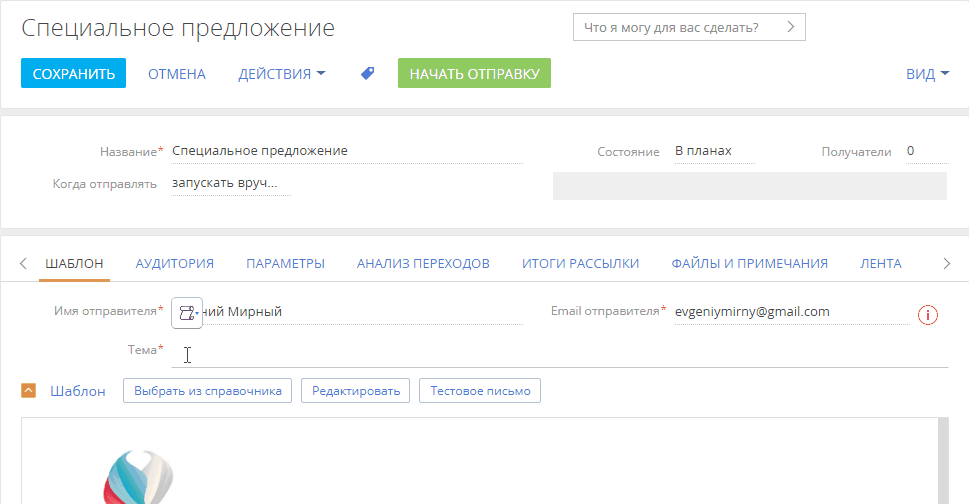
1.Перейдите в раздел [Email] и откройте необходимую рассылку.
2.На вкладке [Шаблон] страницы рассылки поместите курсор в поле [Тема]. Отобразится кнопка  .
.
3.Нажмите кнопку  и воспользуйтесь командой [Стандартный макрос].
и воспользуйтесь командой [Стандартный макрос].
На заметку
Настроить пользовательский макрос, использующий любые данные из bpm’online, связанные с объектом “Участник рассылки”, можно по команде [Пользовательский макрос] в меню кнопки  .
.
4.Укажите необходимый макрос в окне выбора макроса. Например, для обращения к получателю рассылки по имени выберите в группе “Адресат” макрос “ФИО” и нажмите [Выбрать].
5.Сохраните изменения на странице рассылки.
В результате макрос [#Recipient.Contact name#] будет добавлен в тему письма. При отправке письма по такому шаблону макрос будет заменяться ФИО контакта — получателя письма.
Как добавить макрос в текст письма
Пример
В текст письма добавить макрос приветствия клиента.
Для этого:
1.Откройте шаблон сообщения в дизайнере контента по кнопке [Редактировать] на вкладке [Шаблон] страницы email-рассылки.
2.Кликните по тексту шаблона в той области, в которую необходимо добавить макрос.
3.На появившейся панели инструментов нажмите кнопку  .
.
4.Выделите в группе “Адресат” макрос “Приветствие” и нажмите кнопку [Выбрать].
5.Сохраните шаблон.
В результате макрос [#Recipient.Title#] будет добавлен в указанную область письма. При отправке сообщения по рассылке макрос будет преобразован в значение поля [Приветствие] страницы получателя рассылки, например, в имя контакта.
Распространенные макросы для персонализации шаблонов email
| Макрос | Определение |
|---|---|
| Отписка | |
| [#Unsubscribe.URL#] | Добавляет отписку в виде прямой ссылки на страницу отписки, например, “http://www.mysite.com/act/unsubscribe”. |
| Информация о получателе | |
| [#Recipient.Contact name#] | Фамилия, имя, отчество получателя. |
| [#Recipient.Title#] | Обращение к получателю, например, “г-н” или “г-жа”. |
| [#Recipient.Salutation#] | Приветствие получателя, например, имя и отчество. |
| Ответственный | |
| [#Owner.Contact name#] | Фамилия, имя, отчество контакта, который является ответственным за рассылку. |
| [#Owner.Salutation#] | Обращение к сотруднику, например, имя и отчество. |
| [#Owner.Business phone#] | Средства связи сотрудника, ответственного за рассылку. |
| [#Owner.Mobile phone#] | |
| [#Owner.Skype#] | |
| [#Owner.Email#] | |
| [#Owner.Job name#] | Должность сотрудника, ответственного за рассылку, например, “Менеджер по работе с клиентами”. |
| [#Owner.Job title#] | Уточнение названия должности сотрудника, ответственного за рассылку, например, “Менеджер по работе с VIP-клиентами”. |
| [#Owner.Department#] | Подразделение компании, в котором работает сотрудник, ответственный за рассылку. |
| [#Owner.Account#] | Название вашей компании. |
| [#Owner.Account address#] | Адрес вашей компании. |
| [#Owner.Account primary phone#] | Основной номер телефона вашей компании. |
| [#Owner.Account fax#] | Номер факса вашей компании. |
| [#Owner.Account web address#] | Адрес веб-сайта вашей компании. |
На заметку
Если вы хотите указывать в рассылках дополнительную информацию о контакте, например, сумму оплаченного получателем письма заказа, установите бесплатное дополнение “Макросы деталей в дизайнере контента”, доступное на онлайн-площадке marketplace.
Смотрите также
•Как создать массовую рассылку
•Рекомендации по подготовке рассылок
•Как запустить массовую рассылку
•Как отправить тестовое письмо






